PDF Imager-LP 暗号化されたPDFを画像に変換 サンプル
PDF Imager-LP 暗号化されたPDFを画像に変換
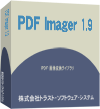 PDF Imager-LPは、PDF文書を画像(TIFF、JPEG、PNG、BMP)に変換するライブラリです。( PDF Imager-LP概要 )
PDF Imager-LPは、PDF文書を画像(TIFF、JPEG、PNG、BMP)に変換するライブラリです。( PDF Imager-LP概要 )
価格見積り
オンライン画像変換で確認してください。
ここでは、暗号化されたPDF文書の指定ページを画像に変換するサンプルを示します。
ダウンロード:
PDF Imager-LPの無償体験版は、以下からダウンロードできます。無償体験版は、製品版と同じ機能が使えます。
利用許諾契約書をご確認のうえダウンロードしてください。ダウンロードしますと、利用許諾に同意したものとみなします。
評価利用では、ライセンスキーが必要です。
高機能な、画像変換ライブラリ「PDF to Image Converter」は、こちらです。
インストール
| C# 開発環境 | C/C++ 開発環境 | Python 開発環境 |
ライブラリは無償でダウンロードでき、全機能を試用できます。
Imager-LPパッケージをダウンロードしてから、適当なフォルダーに解凍してください。
以下のようなフォルダーができますので適宜ご利用ください。
Imager-LPパッケージをダウンロードしてから、適当なフォルダーに解凍してください。
以下のようなフォルダーができますので適宜ご利用ください。
| doc | ライブラリ説明書、利用許諾契約書 |
| include | C/C++用ヘッダー(.h)ファイル |
| lib | DLLライブラリ、Libファイル |
| sample | C/C++言語、C#/VB.NET言語 および、 Windowsアプリケーション(C++およびC#) |
サンプルはlib/PdfImagerLPNET.dllおよびlib/x64/PdfImagerLP.dll(またはlib/Win32/PdfImagerLP.dll)を参照しますので、適切なフォルダーにコピーしてください。
サンプルはlib/x64/PdfImagerLP.dll(またはlib/Win32/PdfImagerLP.dll)を参照しますので、適切なフォルダーにコピーしてください。
サンプルはPdfImagerLP.pyを使用し、lib/[x64またはWin32]/_PdfImagerLP.pydおよびlib/[x64またはWin32]/PdfImagerLP.dllを参照しますので、適切なフォルダーにコピーするか、以下のような手順でPython DLLの検索パスを設定してください。
import sys
if sys.maxsize > 2**32:
sys.path.insert(1,'[Imager-LPインストールフォルダー名]/lib/x64')
else:
sys.path.insert(1,'[Imager-LPインストールフォルダー名]/lib/Win32')
暗号化されたPDFを画像に変換するサンプルコード
パスワードで暗号化されたPDFを復号して画像に変換するサンプルコードです。
| C# | C/C++ | Python | 他のサンプル | ダウンロード |
#include "ImagerLP.h"
#pragma comment(lib, "PdfImagerLP.lib")
int main()
{
int ret;
char opswd[100], upswd[100];
//初期化
if(MlpInitialize("0-0329-E03H5EH46R24")){
printf("ライセンスキーが不正です。正しいライセンスキーを使用してください。");
return 1;
}
//PDF文書オープン
opswd[0] = upswd[0] = '\0';
re_open:
ret = MlpOpenDoc("ファイル.pdf", opswd, upswd);
if(ret == MLP_FILE_NOT_DECRYPTED){
size_t len;
//暗号化されているので、パスワードを要求します
printf("暗号化されています。\nオーナーパスワードまたは、ユーザーパスワード: ");
fgets(opswd, 100, stdin);
len = strlen(opswd) - 1;
opswd[len] = '\0';
strcpy_s(upswd, 100, opswd);
if(len > 0) goto re_open;
return 2;
}
//画像作成
MlpCreatePict(1, "out.jpg"); //最初のページを画像に変換
//文書クローズ
MlpCloseDoc();
//後始末
MlpUninitialize();
return 0;
}
| MlpInitialize | 初期化 引数にライセンスキーを指定します。 |
| MlpOpenDoc | PDF文書をオープン 復号に失敗すると、MLP_FILE_NOT_DECRYPTEDが戻る 第一引数:ファイルパス名 第二引数:オーナーパスワード 第三引数:ユーザーパスワード |
| MlpCreatePict | ページを画像に変換 第一引数:画像にするページ番号 第二引数:画像のパス名 |
| MlpCloseDoc | PDF文書をクローズ |
| MlpUninitialize | ライブラリの終了 |
| C# | C/C++ | Python | 他のサンプル | ダウンロード |
using System;
using PDFTools.PdfImagerLP;
namespace Enc
{
class Enc
{
static void Main()
{
//インスタンス生成
PdfImager imgr = new PdfImager("0-0329-E03H5EH46R24");
//オープン
switch (imgr.OpenDoc("in.pdf", null, null))
{
case 0:
break;
case err.MLP_FILE_NOT_DECRYPTED:
if (imgr.OpenDoc("in.pdf", "pswd", "pswd") != 0)
{
Console.WriteLine("PDFファイルを復号できません。");
Environment.Exit(2);
}
break;
default:
Console.WriteLine("PDFファイルを開けません。");
Environment.Exit(2);
break;
}
//画像作成
imgr.CreatePict(1, "out.jpg"); //先頭のページを画像に変換
//文書クローズ
imgr.CloseDoc();
//後始末
imgr.Uninitialize();
}
}
}
| Initialize | 初期化 引数にライセンスキーを指定します。 |
| OpenDoc | PDF文書をオープン 復号に失敗すると、error.MLP_FILE_NOT_DECRYPTEDが戻る 第一引数:ファイルパス名 第二引数:オーナーパスワード(省略可) 第三引数:ユーザーパスワード(省略可) |
| CreatePict | ページを画像に変換 第一引数:画像にするページ番号 第二引数:画像のパス名 |
| CloseDoc | PDF文書をクローズ |
| Uninitialize | ライブラリの終了 |
| C# | C/C++ | Python | 他のサンプル | ダウンロード |
import PdfImagerLP
#インスタンス生成
mlp = PdfImagerLP.Mlp();
#初期化
if mlp.Initialize("0-0329-E03H5EH46R24") < 0:
print("ライセンスキーが不正です。");
exit()
#オープン
if mlp.OpenDoc("in.pdf", "pswdo", "pswdu") < 0:
print("PDFファイルを開けません。")
else:
#画像作成
mlp.CreatePict(1, "out.jpg"); #先頭のページを画像に変換
#文書クローズ
mlp.CloseDoc();
#後始末
mlp.Uninitialize();
| Initialize | 初期化 引数にライセンスキーを指定します。 |
| OpenDoc | PDF文書をオープン 復号に失敗すると、error.MLP_FILE_NOT_DECRYPTEDが戻る 第一引数:ファイルパス名 第二引数:オーナーパスワード(省略可) 第三引数:ユーザーパスワード(省略可) |
| CreatePict | ページを画像に変換 第一引数:画像にするページ番号 第二引数:画像のパス名 |
| CloseDoc | PDF文書をクローズ |
| Uninitialize | ライブラリの終了 |
オンラインでPDF文書を画像に変換
オンラインでPDFファイルを画像に変換します。
![]()